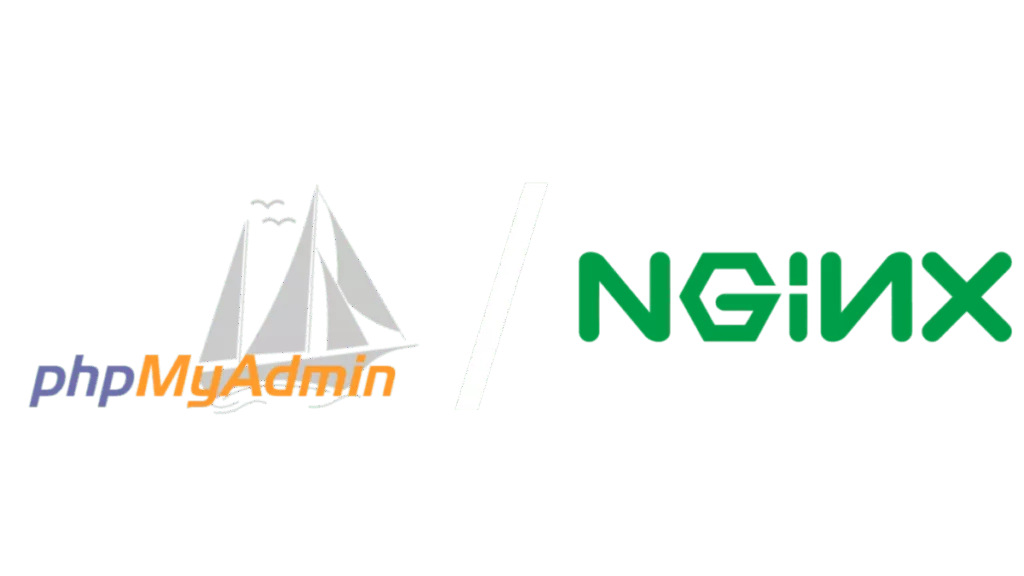
phpMyAdmin на Ubuntu — это веб-интерфейс, который упрощает управление базами данных MySQL или MariaDB. Он позволяет пользователям выполнять такие операции с базами данных, как создание, редактирование и удаление баз данных, таблиц и записей без непосредственного взаимодействия с командной строкой. Разработанный с учетом простоты использования, phpMyAdmin особенно полезен для пользователей, которые не умеют работать с командами SQL. На Ubuntu он может быть установлен как часть стека LAMP (Linux, Apache, MySQL, PHP), предоставляя графический интерфейс, доступный через веб-браузер, что делает его популярным выбором для разработчиков и администраторов, управляющих базами данных в среде Linux.
В этом руководстве мы покажем вам, как установить phpMyAdmin с Nginx на Ubuntu 24.04, и дадим несколько дополнительных советов по оптимальной настройке.
Установите Nginx, MariaDB и PHP
Прежде чем приступить к работе, убедитесь, что список ваших пакетов обновлен:
sudo apt update && sudo apt upgrade -yДалее установите Nginx, MariaDB, PHP и необходимые расширения PHP:
sudo apt install nginx mariadb-server php php-cli php-mysql php-mbstring php-zip php-gd php-json php-curl php-fpm -yУбедитесь, что каждая служба запущена:
systemctl status nginx
systemctl status mariadbСовет: Установите unattended-upgrades , чтобы обеспечить автоматическое применение обновлений безопасности:
sudo apt install unattended-upgrades -yУстановите phpMyAdmin
Пакет phpMyAdmin доступен в стандартном репозитории Ubuntu 24.04. Установите его с помощью:
sudo apt install phpmyadmin -yУбедитесь, что выбрана опция «Без веб-сервера», если только Apache не используется на том же сервере в явном виде.
Настройте phpMyAdmin вручную для Nginx
Создайте символическую ссылку в веб-директории Nginx:
sudo ln -s /usr/share/phpmyadmin /var/www/html/phpmyadminБезопасность MariaDB
Запустите сценарий безопасности, чтобы улучшить настройки MariaDB по умолчанию:
sudo mysql_secure_installationСледуйте подсказкам на экране:
-
- Установите пароль root.
-
- Удалите анонимных пользователей.
-
- Запретите удаленный вход в систему root.
-
- Удалите тестовую базу данных.
Создайте выделенного пользователя базы данных для phpMyAdmin:
sudo mysql -u root -p
CREATE USER 'admin'@'localhost' IDENTIFIED BY 'your_strong_password';
GRANT ALL PRIVILEGES ON *.* TO 'admin'@'localhost' WITH GRANT OPTION;
FLUSH PRIVILEGES;
EXIT;Настройка Nginx для phpMyAdmin
Создайте файл конфигурации Nginx для phpMyAdmin:
sudo nano /etc/nginx/conf.d/phpmyadmin.confДобавьте следующую конфигурацию:
server {
listen 80;
server_name phpmyadmin.example.com;
root /usr/share/phpmyadmin;
index index.php index.html;
location / {
try_files $uri $uri/ =404;
}
location ~ \.php$ {
include snippets/fastcgi-php.conf;
fastcgi_pass unix:/var/run/php/php8.3-fpm.sock;
}
location ~ /\.ht {
deny all;
}
}Проверьте конфигурацию на наличие синтаксических ошибок:
sudo nginx -tПерезагрузите Nginx, чтобы применить изменения:
sudo systemctl reload nginxЗащита phpMyAdmin с помощью Let’s Encrypt SSL
Убедитесь, что установлен Certbot для управления SSL-сертификатами:
sudo apt install certbot python3-certbot-nginx -yИспользуйте Certbot для получения и установки сертификата:
sudo certbot --nginx -d phpmyadmin.example.comВыполните шаги по настройке SSL, включая выбор опции перенаправления всего HTTP-трафика на HTTPS.
Автоматическое обновление сертификата
Настройте задание cron для автоматического обновления сертификатов SSL:
echo "0 3 * * * /usr/bin/certbot renew --quiet" | sudo tee /etc/cron.d/certbot-renewЗаключительные шаги
Измените разрешения на владение:
sudo chown -R www-data:www-data /usr/share/phpmyadmin
sudo chmod -R 755 /usr/share/phpmyadminДоступ к phpMyAdmin
Откройте веб-браузер и перейдите по адресу https://phpmyadmin.example.com. Войдите в систему, используя учетные данные администратора. У вас должна появиться панель phpMyAdmin.
Заключение
Поздравляем! Вы успешно установили и запустили phpMyAdmin с Nginx на Ubuntu 24.04. Не забывайте регулярно обновлять серверные пакеты и создавать резервные копии баз данных.
